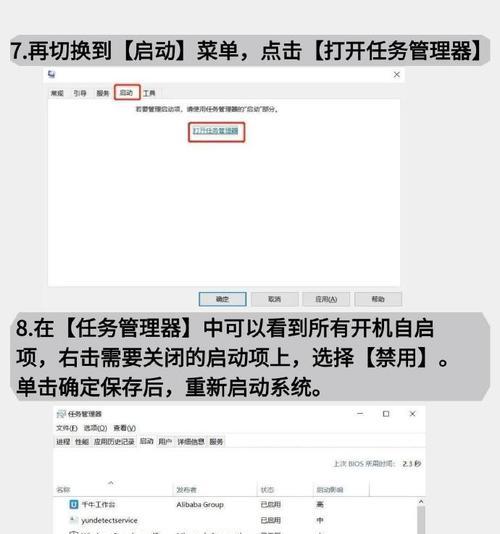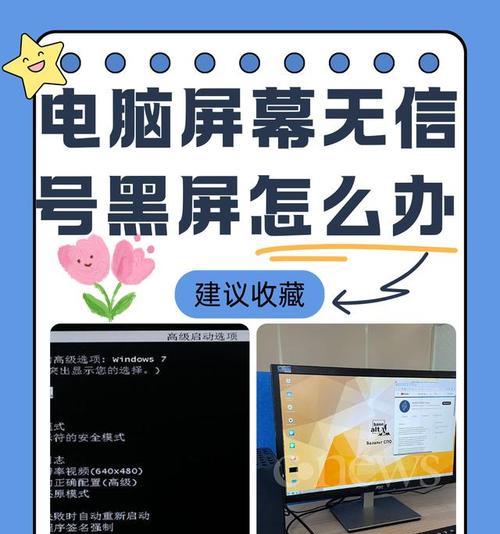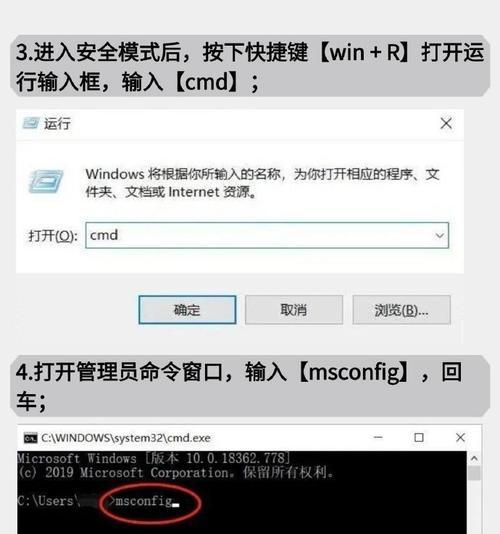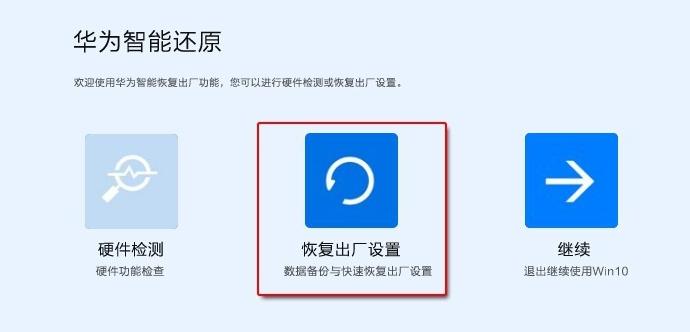在现代社会,投影技术已成为办公和娱乐中不可或缺的一部分。无论是会议展示还是家庭影院,电脑与电视或其他显示设备的连接都可能遇到黑屏问题,这无疑给用户带来了困扰。本文将详细解析电脑投屏模式出现黑屏无法显示的原因,并提供一系列实用的解决方法,帮助您快速恢复正常投屏功能。
一、检查连接设置与硬件兼容性
在电脑投屏出现黑屏问题时,首先要考虑的是连接设置是否正确以及硬件是否兼容。
1.1确认连接线材和端口工作正常
验证电脑和显示设备之间的连接线材(如HDMI线、VGA线等)是否牢固连接,并检查线材是否完好无损。
确认所使用的端口(如HDMI口、DisplayPort等)工作是否正常,可以尝试更换其他端口。
1.2核查硬件兼容性
确保电脑显卡驱动是最新版本,特别是集成显卡和外接显卡的情况,过时的驱动可能会导致连接问题。
确认显示设备支持电脑的输出分辨率和刷新率,不兼容可能导致黑屏。
二、Windows系统下电脑投屏黑屏解决方法
对于使用Windows操作系统的用户,以下是一些专门针对黑屏问题的解决方案。
2.1检查显示设置
右键点击桌面,选择“显示设置”,确保“多显示器”选项设置正确,比如选择“复制这些显示器”或“扩展这些显示器”。
尝试更改显示模式,如从“仅电脑屏幕”切换到“电脑屏幕+1”等。
2.2检查显卡控制面板设置
进入显卡控制面板,比如NVIDIA控制面板或AMDRadeon设置,调整输出设置,确保选择正确的显示屏并调整投影模式。
2.3更新或回滚显卡驱动
利用设备管理器或显卡自带的更新工具,尝试更新显卡驱动到最新版本,或者如果更新后出现问题,可以回滚到之前的版本。
三、Mac系统下电脑投屏黑屏解决方法
对于Mac用户,以下步骤可能会帮助解决投屏时黑屏的问题。
3.1检查系统偏好设置
打开“系统偏好设置”,选择“显示器”,并尝试点击“检测显示器”。
确认“分辨率”和“旋转”设置是否适应外部显示设备。
3.2检查硬件连接
尝试使用不同的端口或者更换新的连接线,以排除硬件故障的可能性。
3.3利用Apple支持社区或客服
如果以上步骤都无法解决问题,可访问Apple支持社区,搜索类似问题的解决方案,或联系Apple客服寻求帮助。
四、软件与设置的兼容性问题
在某些情况下,电脑软件设置或第三方软件可能导致投屏黑屏的问题。
4.1检查电源设置
低电量时,电脑可能会降低性能输出,包括减少外部显示输出,检查电源设置确保电脑运行在全性能模式下。
4.2禁用某些软件
关闭或禁用可能影响显示输出的第三方软件,如显卡自带的Overdrive等性能增强软件。
五、
电脑投屏模式黑屏问题是多方面的,可能与连接方式、系统设置、驱动程序、硬件兼容性等有关。面对这一问题,用户应按照上述步骤逐一排查,核对设置和硬件状态。通过这些方法,大多情况下可以恢复正常的电脑投屏功能。如果问题依旧无法解决,建议联系原厂客服或专业技术支持作进一步的分析和处理。
通过深入理解和运用这些解决方法,相信您能够更加自信地应对电脑投屏时遇到的黑屏挑战,享受更好的视觉体验和工作效率。